- 识别并解决 Excel 中最常见的公式错误。
- 使用公式和函数时避免常见错误的关键建议。
- 更高效、更安全地使用电子表格的策略。
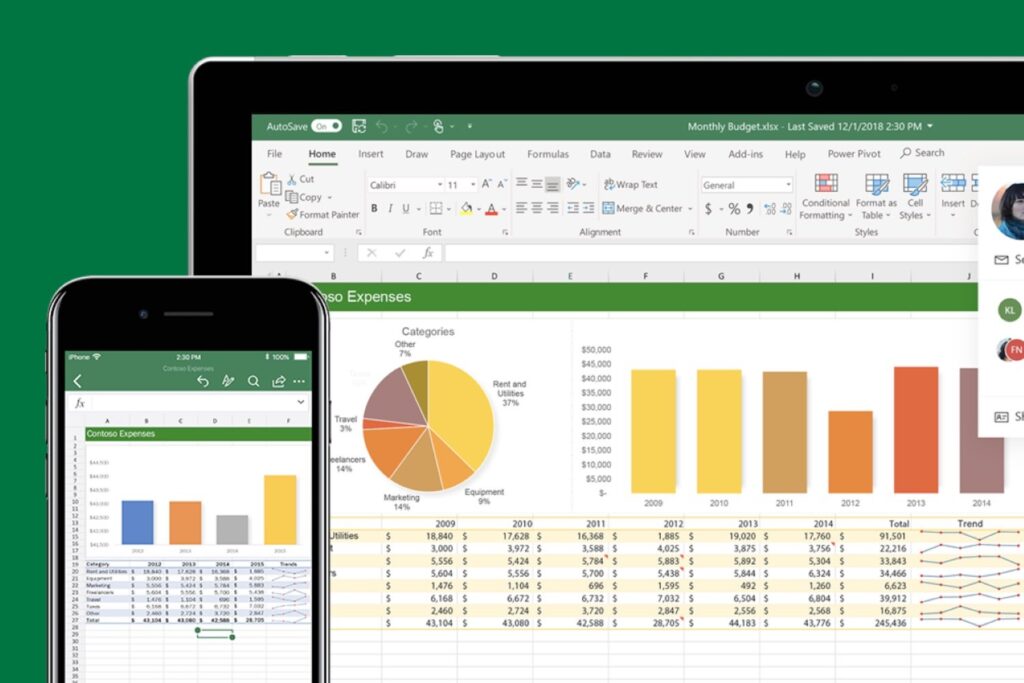
如果您在使用 Excel 时遇到过由感叹号、井号和大写字母组成的神秘消息,那么您并不孤单。Excel 中的公式错误对于初学者和经验丰富的用户来说都很常见。 学会识别并纠正它们 利用这个强大的工具并避免不必要的麻烦是必不可少的一步。
在这篇文章中我向你清楚地解释 Excel 公式中最常见的错误是什么?、如何识别它们、导致它们的原因,以及最重要的,如何修复它们。此外,我还会向你展示一些预防技巧,并介绍一些 Excel 的现代替代方案,以防你在云端寻求不同的协作体验。继续阅读,成为真正的电子表格专家!让我们开始吧! Excel 中公式最常见的错误以及如何纠正它们。
为什么 Excel 公式中显示错误?
说到电子表格,Excel 无疑是通用的标准。它既可用于公司的库存管理,也可用于大型企业的家庭会计和高级财务分析。然而,它巨大的灵活性和计算能力 如果我们犯了错误,他们就会捉弄我们。 输入公式时。
大多数错误都是因为 公式中的某些内容与 Excel 预期不符。:无效的引用、不正确的参数、不可能的操作(例如除以零)、函数的误用、输入错误,甚至格式问题。 了解每个错误的根源将有助于您快速纠正它。 并防止您的数据和分析受到损害。
Excel 公式中最常见的错误
让我们开始吧:这些是在使用 Excel 公式时最常见的错误,详细说明了它们发生的时间和原因,以及如何轻松解决它们。

- #DIV/0!:当您尝试除以零时,会出现此错误。无论您是手动输入零,还是用作分母的单元格为空或包含值 0,都会导致此错误。 除法之前,请检查分母是否不为零。. 使用条件语句来解决问题,例如 =IF(B3=0, «», A3/B3) 避免它。
- #值得!:表示公式包含不兼容的值或参数。这种情况通常发生在您在应为数字的地方输入文本、将单元格留空或使用错误的字符时。 仔细检查参数并确保单元格包含正确的数据类型。.
- #REF!:当公式引用的单元格不再存在(通常是因为该单元格已被删除)时,会出现此情况。如果您遇到这种情况, 撤消操作或更正引用 在公式栏中手动输入。
- #姓名?:此错误表示 Excel 无法识别公式中的某些元素,通常是由于输入错误(例如,写入 平均的 而不是 平均的)或名称的不当使用。 检查所有姓名拼写是否正确 如果有疑问,请使用功能向导来避免错误。
- #NA:当搜索功能时显示,例如 查找, COINCIDIR o 查询,在指示的范围内找不到请求的值。 确保数据存在 并且公式构造正确。如果您想个性化消息,可以使用 =IF.ERROR(…, "未找到值").
- #####:如果您在单元格中只看到井号, 这不是一个错误的估计,但有一个空间问题:列太窄,无法显示结果。只需增加列宽即可正确显示。
- #无效的!:当 Excel 无法确定您指定的范围时会出现此错误,通常是因为联合或范围运算符使用不正确。 检查冒号 (:) 是否用于范围,检查分号 (;) 是否用于连接引用 在函数中(=SUM(A2:A6;D2:D6)).
- #¡NUM!:表示公式的结果是一个超出 Excel 处理范围的数值,或者您正在尝试执行不可能的数学运算,例如计算负数的平方根 (=SQRT(-2)). 检查每个参数并仅输入有效的数值.
公式书写中的典型结构错误

除了错误值之外,编写复杂公式时还存在一些常见错误。 这些并不总是会生成错误消息,但可能会导致不正确的结果。以下是最常见的:
- 忘记等号(=):Excel 中的每个公式都必须以 =如果省略此项,Excel 将把您键入的内容解释为文本或日期,并且不会计算任何内容。
- 忘记左括号或右括号:在嵌套函数或长公式中,很容易留下未关闭的括号,从而导致其失败。 总是计算括号 使它们保持平衡。
- 范围或分隔符使用不正确:范围用两个点 (:), 像 = 总和 (A1: A10)如果输入空格、不正确的标点符号或不正确的运算符,则会出现错误。
- 论据不足或过多:许多函数需要精确数量的参数。 跳过一个或添加更多 将导致它们无法正常工作。
- 对其他工作表中单元格的引用拼写错误:当公式引用另一个工作表时,如果名称中有空格,则必须用单引号引起来,并以感叹号结尾,例如: ='第二季度销售额'!A2.
- 对外部书籍的引用不完整:要引用另一个文件,请将名称放在括号中,后跟工作表和范围 (=工作表!A1:A8)。如果文件已关闭,则需要完整路径。
- 公式中的格式化数字切勿在公式中使用带格式的数字(空格、句点、符号)。仅使用“裸”数字并将格式应用于单元格。
用于检测错误的 Excel 工具和函数
Excel 提供了方便以视觉或自动方式定位和纠正错误的机制:
- 错误检查:此功能检查不一致之处,并在单元格左上角显示绿色三角形。您可以从选项中自定义规则。
- 配方检验:因为 公式 > 审计,可以让你分析和调试复杂的公式,方便识别错误。
- 追溯先例和从属:这些函数以图形方式显示哪些单元格影响或受公式影响,有助于检测引用错误。
- 上下文帮助Excel 使用函数向导针对常见错误提供实时建议和警告。
避免 Excel 公式错误的实用技巧

为了减少错误,建议遵循以下做法:
- 写作之前先做好计划:在开始之前概述您需要的数据和操作。
- 审查职能结构:检查帮助以确保您正确使用参数。
- 使用描述性名称:命名重要的范围和单元格使得维护复杂的公式变得更容易。
- 利用自动完成功能:使用提示避免函数和名称的拼写错误。
- 逐步做出改变:仅修改必要的内容,在进行进一步调整之前验证结果。
- 保存安全版本:在进行重大更改之前,请保存副本以便在出现问题时恢复。
Excel 的替代方案,可避免错误并改善协作
虽然 Excel 是电子表格领域的领导者,但其版本差异和兼容性可能会在协作环境或文件交换时造成问题。以下是一些有助于协作并避免某些错误的替代方案:
- Google表格它基于云技术,支持实时编辑、版本历史记录和跨平台兼容性。虽然某些功能有所不同,但它提供了高度的灵活性。
- Zoho 表格:协作功能、轻松以各种格式导入/导出以及报告自动化。
- 数字(苹果):针对 Apple 用户,具有直观的界面和可视化功能,可轻松创建图形和共享文件。
- 行:专为企业设计,具有连接到外部应用程序和管理系统的高级集成和自动化功能。
- 在 Excel 中使用 AI:我们为您提供本指南 9 款最佳 AI Excel 工具.
对于那些喜欢自动化财务管理的人来说,像 Chipax 这样的平台可以实时连接银行和税务系统,减少人为错误并简化流程。
人为错误:使用公式时最大的危险
许多 Excel 错误并非源于软件本身,而是人为错误。从错误的复制粘贴到遗漏参数或使用错误的运算符,小小的疏忽都可能导致意想不到的结果。关键在于 注意细节 并在确认之前检查公式。
为了避免浪费时间,自动化流程或使用能够降低错误率的服务可能非常有益。投资培训或智能工具可以带来显著的效果,从长远来看,可以为您省去很多麻烦。
掌握最常见的错误 Excel 了解如何快速纠正错误,将帮助您充分利用这个强大的工具,避免出现影响您工作效率的恐慌。通过良好的实践和使用正确的工具,错误信息将不再是敌人,而是变成易于管理的简单警告。不要让公式错误影响您的效率!我们希望您现在了解了 Excel 公式中最常见的错误以及如何纠正它们。
从小就对科技充满热情。我喜欢了解该领域的最新动态,最重要的是,进行交流。这也是我多年来致力于科技和视频游戏网站交流的原因。您可以找到我撰写的有关 Android、Windows、MacOS、iOS、任天堂或您想到的任何其他相关主题的文章。


